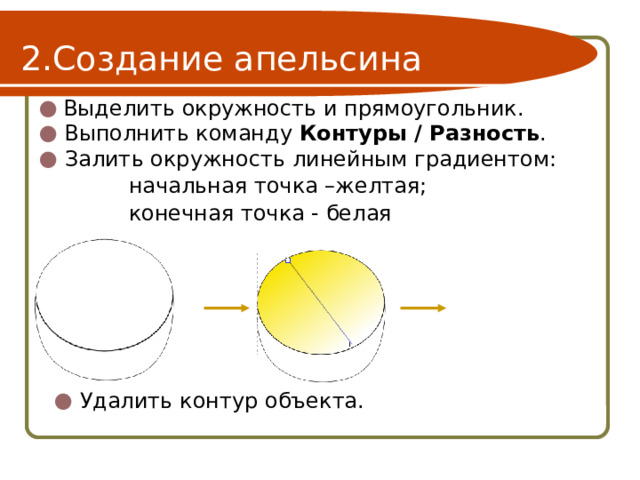Просмотр содержимого документа
«Иллюстрация "Натюрморт" в программе Inkscape»

Создание иллюстрации «Натюрморт»

1. Создание яблока
- Создать круг: 150×150, цвет - жёлтый.
- Выполнить команду Контуры / Оконтурить объект .
- Выбрать инструмент «Редактирование узлов» (F2) .

1. Создание яблока
- Откорректировать форму яблока.

1. Создание яблока
- Закрасить объект радиальным градиентом: начальная и конечная точка: салатовый цвет;
средняя точка – жёлтый цвет.
- Изменить положение маркера градиента.

1. Создание яблока
- Нарисовать палочку и листик у яблока.
- Закрасить объекты и убрать контур.
- Нарисовать полупрозрачные блики.

1. Создание яблока

- Нарисовать прямоугольник и окружность.
- Преобразовать объекты в кривые.
- Изменить форму прямоугольника.
- Продублировать окружность.
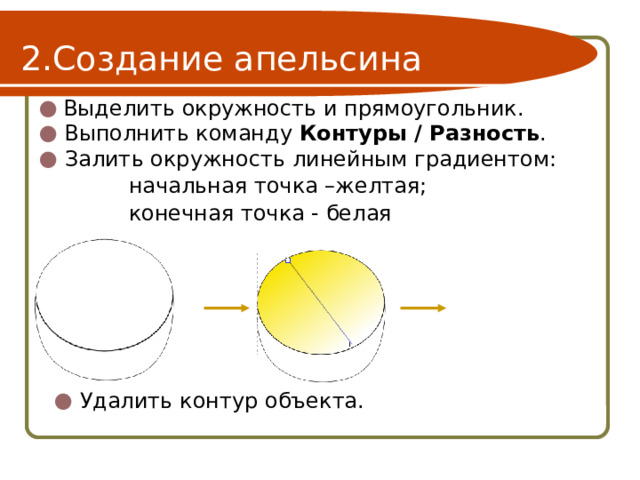
- Выделить окружность и прямоугольник.
- Выполнить команду Контуры / Разность .
- Залить окружность линейным градиентом:
начальная точка –желтая;
конечная точка - белая

- Залить объект линейным градиентом:
начальная точка – жёлтая;
конечная точка – оранжевая.
- Изменить положение маркера градиента.

- Нарисовать 8-угольник желтого цвета.
- Объект преобразовать в контур.
- В центре объекта расположить маленький кружок.
- На каждой грани добавить по 2 узла.

- Вершину многоугольника переместить в центр.
- Аналогично переместить остальные вершины
- Изменить радиус кривизны кривых.

- Залить объект радиальным градиентом:
начальная точка: светло-желтая;
конечная точка: тёмно-желтая.
- Залить контур у круга и полученного объекта оранжевым цветом.
- Нарисовать полупрозрачный блик и сгруппировать все объекты.

- Нарисовать прямоугольник.
- Преобразовать объект в кривую и придать ей форму клубники.

- Залить объект линейным градиентом:
начальная точка: – красная;
конечная точка: тёмно-красная.
- Изменить положение маркера градиента.

- Нарисовать овал и капельку.
- Залить капельку- желтым, а овал - бордовым. Контур - удалить
- Расположить капельку на овале.

- Продублировать овал и залить коричневым цветом.
- Опустить объект на задний план и сдвинуть влево вниз.
- Сгруппировать объекты и уменьшить.
- Расположить на клубничке несколько полученных объектов.

- Продублировать объект и уменьшить.
- Первый объект залить салатовым цветом, второй темно-зеленым.
- Расположить второй объект на первом.

- Установить для второго объекта непрозрачность 50%.
- Залить палочку линейным градиентом:
начальная точка: – салатовый;
конечная точка: тёмно-зелёный.

- Нарисовать на клубничке овал.
- Залить овал линейным градиентом:
начальная точка: – желто-оранжевый;
конечная точка: прозрачный.
- Изменить положение маркера градиента.

- Опустить овал за зёрнышки и хвостик.

- Создание грозди винограда
- Залить объект радиальным градиентом:
начальная точка –белая;
конечная точка – фиолетовая.
- Изменить положение маркера градиента.
- Нарисовать полупрозрачный блик и сгруппировать объекты.

- Создание грозди винограда
- Залить объект радиальным градиентом:
начальная точка –белая;
конечная точка – фиолетовая.
- Изменить положение маркера градиента.
- Нарисовать полупрозрачный блик и сгруппировать объекты.

- Создание грозди винограда
- Многократно скопировать ягодку, поменять размеры и развернуть .
- Три ягодки создать отдельно.

- Создание грозди винограда
- Смоделировать зазубринки.
- Залить лист салатовым цветом, контур удалить.

- Создание грозди винограда
- Создать 3 копии листика и уменьшить их.
- Изменить яркость листиков от 120 до 68 (модель HSB).
- Установить размытие=1,2 у внутренних листиков.

- Создание грозди винограда
- Поверх готового листа инструментом «Перо» рисуем прожилки .
- Закрасить прожилки светло-зелёным цветом.
- Пером нарисовать черенок и лозу.
- Залить лозу и черенок линейным градиентом тёмно-зелёный переходит в светло-зеленый.

- Создание грозди винограда
- Скомбинировать все детали и сгруппировать.

- Нарисовать прямоугольник 750×360.
- Залить объект линейным градиентом: переход из темного в светлый.

- Нарисовать 2-й прямоугольник 750× 280.
- Залить объект линейным градиентом: переход из темного в светлый.

- Опустить объекты на задний план.

- Расположить фрукты произвольным образом.

Алгоритм создания
Шаг 3: Создание клубнички, используя преобразование прямоугольника в кривую
Шаг 1: Создание яблока, используя преобразование окружности в кривую
Шаг 2: Создание апельсина, используя преобразования прямоугольника и многоугольника в кривую
Шаг 6: Создание композиции, используя операции дублирования и вращения
Шаг 5: Создание фона, используя линейный градиент
Шаг 4: Создание грозди винограда, используя свойства размывания и яркости объекта